Selecteer Rij-snelkoppeling in Excel
Degenen die Excel op hun werkplek gebruiken, voeren een aantal activiteiten uit die routinematig van aard zijn, dus deze routinetaken zijn onvermijdelijk voor degenen die deze activiteiten uitvoeren, moeten aan slimmere manieren werken om die reguliere taken uit te voeren. Er is geen betere slimme manier om normale taken uit te voeren dan sneltoetsen, dus een activiteit die we allemaal uitvoeren is "rijen selecteren" in Excel, dus in dit artikel zullen we u enkele omstandigheden laten zien waar we gebruik van kunnen maken sneltoets om de rij in Excel te selecteren.
Algemene scenario's voor het selecteren van een rij in Excel
Het selecteren van een rij of kolom verschilt van geval tot geval, dus laten we hier enkele van de gevallen illustreren.
- Een bepaalde rij verwijderen: Als we een bepaalde rij of een bepaald aantal rijen willen verwijderen, moeten we meestal die rijen selecteren en vervolgens de geselecteerde rijen verwijderen.
- Een nieuwe rij invoegen: Net zoals we een rij moeten selecteren voordat we ze op dezelfde manier verwijderen, moeten we kolommen of kolommen selecteren om de nieuwe in te voegen. Als u de invoegoptie selecteert en erop klikt, wordt slechts één kolom ingevoegd, zoals deze nieuwe rijen zoveel aantallen kolommen zullen invoegen als geselecteerd.
- Een rij opmaken: Als we een specifieke opmaak willen toepassen op de betreffende rij of rijen, dan moeten we de rij selecteren en vervolgens de opmaak toepassen zoals we willen.

Hoe selecteer je een rij?
Hieronder ziet u een voorbeeld van het gebruik van de sneltoets om de rij in Excel te selecteren.
Het selecteren van een rij wordt vaak handmatig uitgevoerd door beginners, maar om productief te werken, moeten we daarvoor sneltoetsen gebruiken, laten we ons de handmatige manier van het selecteren van een rij herinneren.
- Bekijk bijvoorbeeld de onderstaande dataset.
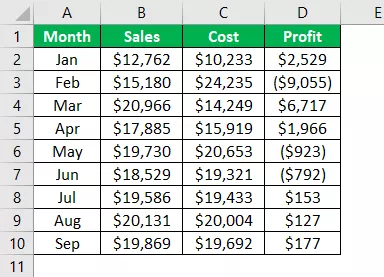
- Als we het rijnummer 4 willen selecteren, hoeven we alleen maar een cursor op de rijkop (numerieke koptekst) te plaatsen, dan zouden we een kleine pijltjestoets moeten zien.

- Zodra je de pijltjestoets ziet, druk je op de linkertoets van de muis, en de beoogde rij wordt geselecteerd.

Nadat we de rij hebben geselecteerd, kunnen we op meer sneltoetsen drukken, afhankelijk van de vereiste, zoals "Een nieuwe rij invoegen", "De rij verwijderen" of meer rijen onder of boven selecteren.
Snelkoppelingsmanier om een rij in Excel te selecteren
Ik zou willen vermelden dat er geen groot verschil is tussen het handmatig selecteren van de rij en het selecteren van een rij met behulp van de snelkoppeling; de enige moeilijkheid hier is dat je je hand van het toetsenbord naar de muis moet verplaatsen, maar als je eenmaal de sneltoetsen onder de knie hebt, zul je ze gaan waarderen.
De sneltoets om een rij te selecteren:

- Neem bijvoorbeeld de bovenstaande gegevenstabel alleen om dit voorbeeld te illustreren. Stel dat we het rijnummer 4 moeten selecteren, dus we moeten eerst een van de cellen uit deze rij selecteren.
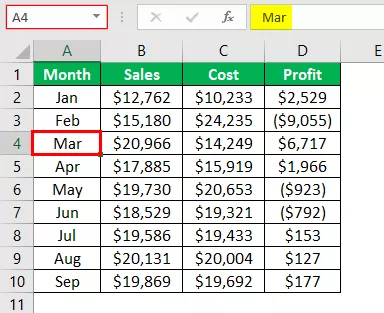
- Ik heb de A4-cel in rij nummer 4 gekozen, druk nu gewoon op de spatiebalk door de Shift- toets ingedrukt te houden.

Dus zodra we op de sneltoets hebben gedrukt, heeft deze de hele rij van de actieve cel geselecteerd (actieve cel was A4-cel).
- Stel nu dat na het selecteren van rijnummer 4, we alle rijen moeten selecteren die onder de geselecteerde rij staan, en dan kunnen we op een andere sneltoets "Shift + Ctrl + Pijl-omlaag" drukken .


- Dus op het moment dat u hierop drukt, worden alle rijen geselecteerd die zich onder de geselecteerde rij bevinden.
Als u nog een keer op "Shift + Ctrl + Pijl-omlaag" drukt , gaat u naar de volgende niet-onderbroken cel of rij.
Evenzo, als u alle rijen boven de geselecteerde rij wilt selecteren, moeten we op de sneltoets "Shift + Ctrl + Pijl-omhoog" drukken .
Dingen om hier te onthouden
- Om de rij te selecteren, moeten we de cel in die bepaalde rij hebben geselecteerd voordat we op de sneltoets hebben gedrukt.
- We moeten op de sneltoets drukken in de volgorde Shift en dan Space.








